Редактор этикетки LBL в основном используется для создания классической этикетки, которая содержит информацию о товаре.
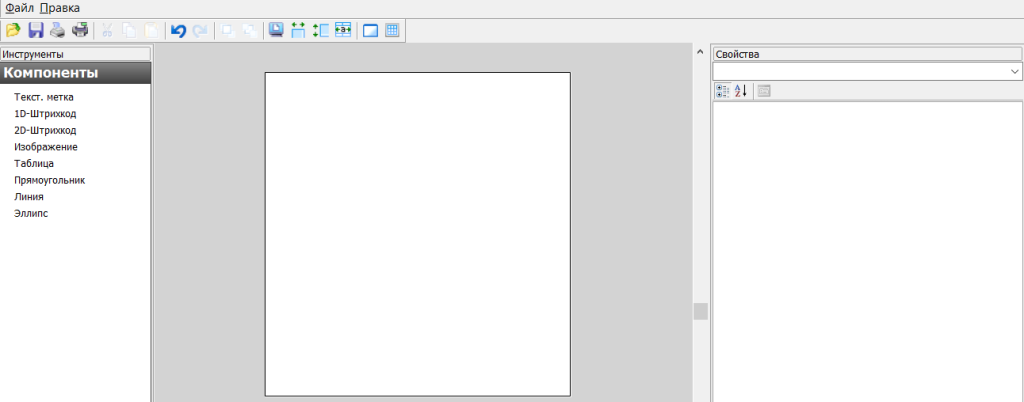
В данном редакторе можно добавлять в этикетку элементы из вкладки «Компоненты». Это могут быть штрихкоды (1D, 2D), текст, графическое изображение, таблица, графические фигуры. Каждый элемент добавляется в шаблон этикетки путем перетаскивания его в рабочую область.
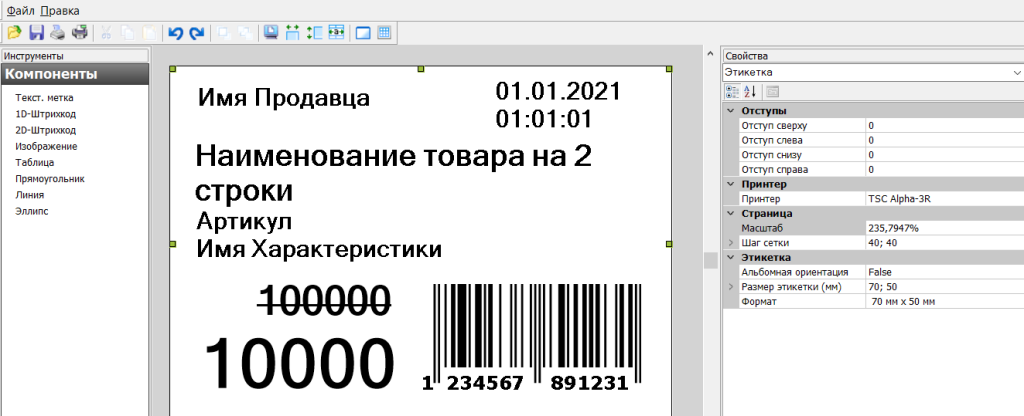
Параметры этикетки и всех ее элементов можно изменять с помощью вкладки «Свойства». Изначально в ней указаны параметры для цельной этикетки: отступы, размер, формат. Здесь можно выбрать принтер, на котором будет печататься этикетка, указать её размер.
В Mobile SMARTS предусмотрена возможность автомасштабирования этикетки в соответствии с размерами, указанными в свойствах. Например, рассмотренная выше этикетка будет иметь такой вид при установленных размерах 70х50 мм. Если изменить ее размер на 100х50 мм, то она автоматически отмасштабируется так, как указано ниже, и в таком виде уйдет на печать.
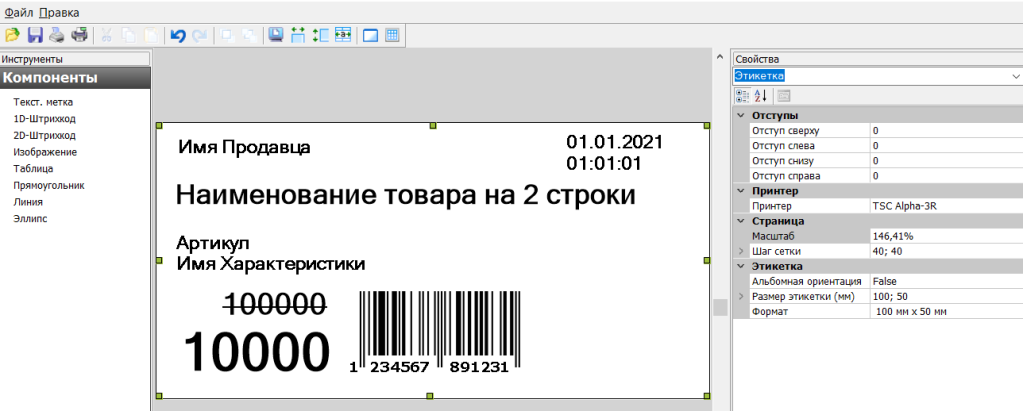
Подробнее об автомасштабировании этикеток читайте в статье «Автомасштабирование этикетки при печати в Mobile SMARTS».
Для изменения параметров конкретного элемента на этикетке необходимо выделить этот элемент, и во вкладке отобразятся параметры для него. Это может быть размер шрифта, размер рисунка, выравнивание текста внутри ячеек таблицы, ориентация элемента и др.
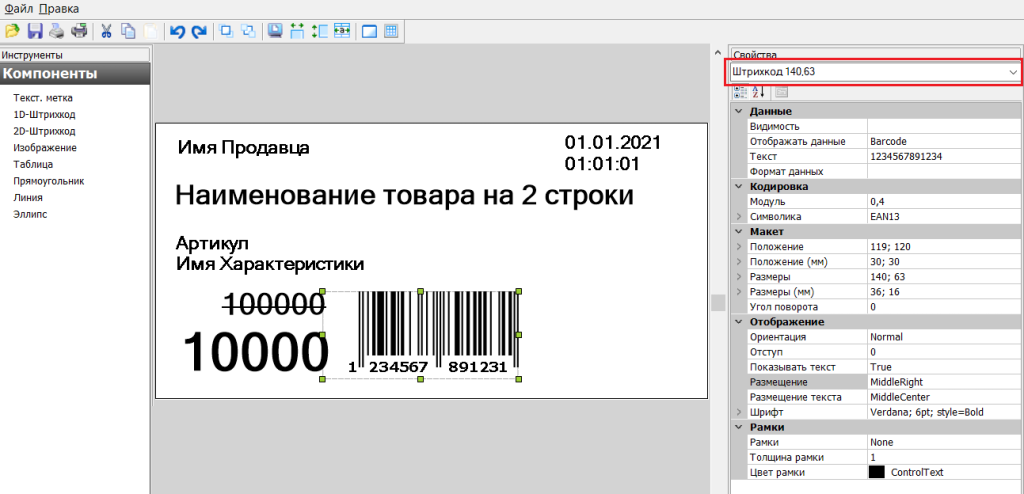
Рассмотренные выше этикетки будут статичными, т. е. их можно распечатать только в том виде, в каком их создали. Если вы хотите добавить в этикетку изменяющиеся данные, присвойте необходимым элементам на этикетке имена отображаемых переменных, которые будут принимать разные значения. Имена переменных можно как выбирать из заданного списка данных, так и вводить самостоятельно.
Вставка полей переменных данных в этикетку
Для вставки переменных данных используются те же самые компоненты «Текст», «Штрихкод» и т. д. В свойствах компонента в разделе «Данные» есть свойства, которых можно задать переменную, которая будет служить источником данных для компонента при печати. У большинства компонентов есть возможность задать формат отображаемых данных, используя форматы вывода Mobile SMARTS.
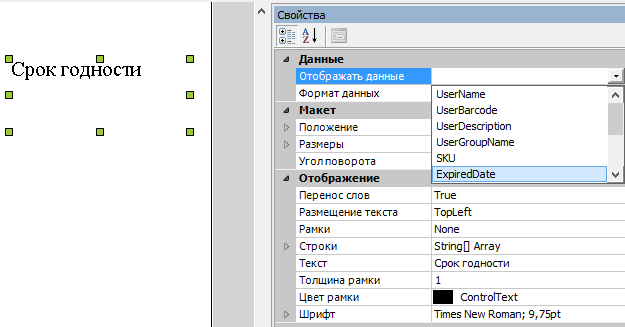
Например для того, чтобы выводить дату истечения срока годности, нужно:
- Вставить в этикетку компонент «Текст».
- Задать в свойстве «Отображать данные» переменную ExripedDate.
- Задать формат отображения даты, например «DD.MM.YYYY».
- В конфигурации Mobile SMARTS в действии печати этикетки передать значение этой переменной (подробнее о действиях см. алгоритмы в Mobile SMARTS).
Использование форматов отображения данных
Для правильного вывода дат, цен и чисел у большинства компонентов есть возможность задать формат отображаемых данных, используя форматы вывода Mobile SMARTS.
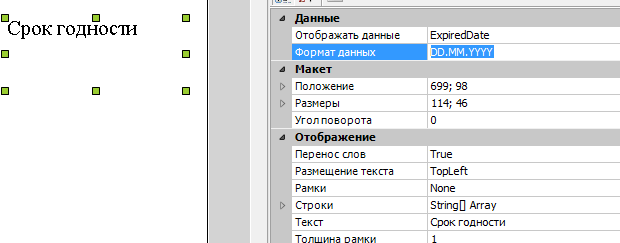
У самого компонента на этикетке нигде не нужно указывать, дата там будет или число. Тип данных зависит от того, что вы передадите в этикетку в действии печати этикетки.
Форматы вывода можно использовать не только для дат и чисел, но и для строк. Это может понадобиться для того, чтобы вывести некое значение в несколько строк.
Допустим, нам нужно вывести на этикетку текст с поясняющей подписью «Заголовок». Это можно сделать при помощи двух компонентов «Текст»:

Но тогда получается, что если текст длинный, то он переносится внутри своего собственного прямоугольника для компонента «Текст» и место под надписью «Заголовок» остается неиспользованным.
Чтобы длинный текст переносился под заголовок, нужно поступить следующим образом:

- Вставить только один компонент «Текст».
- Задать в свойстве «Отображать данные» нужную переменную.
- Задать в свойстве «Формат данных» строку «Заголовок: {0}».
- Задать в свойстве «Текст» более подобающий текст, который объясняет, что тут происходит (этот текст при печати всё равно будет заменен на переданное значение переменной).

